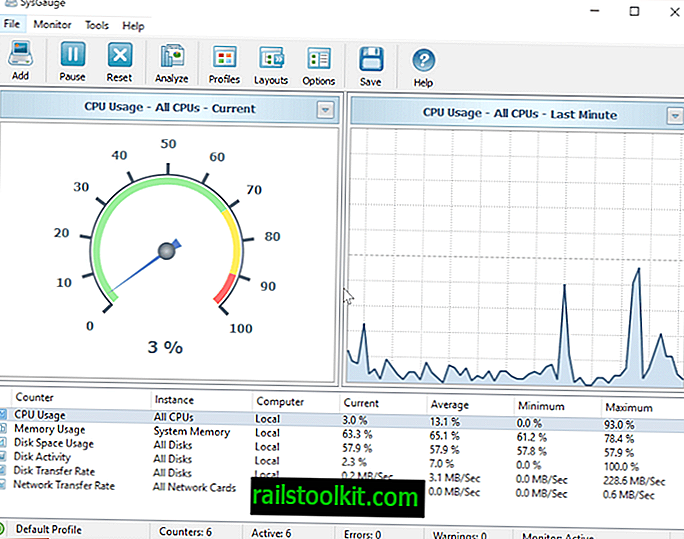Microsofti operatsioonisüsteem Windows 10 sisaldab funktsiooni, mida Microsoft kutsub kohale (värskendus) kohaletoimetamise optimeerimisega.
Funktsioon kasutab Windowsi 10. operatsioonisüsteemiga masinate värskenduste edastamiseks kohalikku võrku või Interneti-allikaid. Põhimõtteliselt on peer-to-peer toetatud värskenduste edastamine.
Edastamise optimeerimine on vaikimisi sisse lülitatud kõigis Windows 10 väljaannetes. Windows 10 Enterprise ja Education versioonidel ja tavalistel versioonidel nagu Pro või Home on siiski erinevus.
Kõik ettevõtte ja hariduse versioonid on konfigureeritud kasutama korporatiivvõrgus olevaid personaalarvuteid ainult eakaaslastena. Teisalt on Windows 10 tarbijaversioonid konfigureeritud värskenduste jaoks kasutama kohalikke ja Interneti-eakaaslasi.
Windows 10 värskenduste kohaletoimetamise optimeerimine

Eakaaslastele sisu pakkumiseks kasutatavad kliendid peavad vastama teatud nõuetele. Seadmetel peab olema vähemalt 4 gigabaidine RAM ja 256 gigabaidine kõvakettaruum.
Kättetoimetamise optimeerimist kasutatakse praegu ainult suuremate värskenduste, näiteks kumulatiivsete värskenduste või funktsioonide värskenduste, näiteks hiljuti välja antud juubelivärskenduse jaoks.
Kui see on sisse lülitatud ja see on vaikimisi, võidakse teie arvutit või seadet kasutada värskenduste edastamiseks teistele Windows 10 kasutajatele ning see võib värskendusi alla laadida eakaaslastelt, mitte aga Windows Update'i kaudu.
Kogu protsess näeb välja järgmine:
- PC kontrollib WSUS-i, et teada saada, kas värskendused on saadaval.
- Värskenduste osas, mis vastavad arvuti värskenduspõhimõtetele, kontrollib arvuti tarnimise optimeerimise teenusega, kas on saadaval kohalikud võrgud või Interneti-allikad, millel on värskendus juba olemas (tuginedes kättetoimetamise optimeerimise teenuse konfiguratsioonile).
- Kui kaaslasi leitakse, proovib arvuti värskendusi nendest süsteemidest alla laadida.
- Uuenduste jaoks, mis pole saadaval, ja värskenduste jaoks, mida muudel põhjustel pole võimalik hankida, kasutatakse selle asemel WSUS-i.
Kohaletoimetamise optimeerimise seadistamine
Esimene asi, mida võiksite teha, on kontrollida arvutis tarnimise optimeerimise konfiguratsiooni.
- Rakenduse Seaded avamiseks kasutage kiirklahvi Windows-I.
- Minge jaotisse Värskendused ja turvalisus> Windows Update> Täpsemad suvandid> Valige värskenduste edastamise viis.
Lehel loetletakse, kas edastamise optimeerimine on seadmes lubatud ja kuidas see on konfigureeritud. Võite funktsiooni sellel lehel sisse või välja lülitada ning vahetada "minu kohaliku võrgu arvutid" ja "minu kohaliku võrgu arvutid ja Interneti-arvutid" vahel. Viimane määratleb värskenduse allikad ja sihtkohad, kui kohaletoimetamise optimeerimine on lubatud.
Ehkki saate rakenduse Seadistused abil saate edastamise optimeerimise juhtimiseks mõnda võimalust, puudub mitu neist.
Grupipoliitika
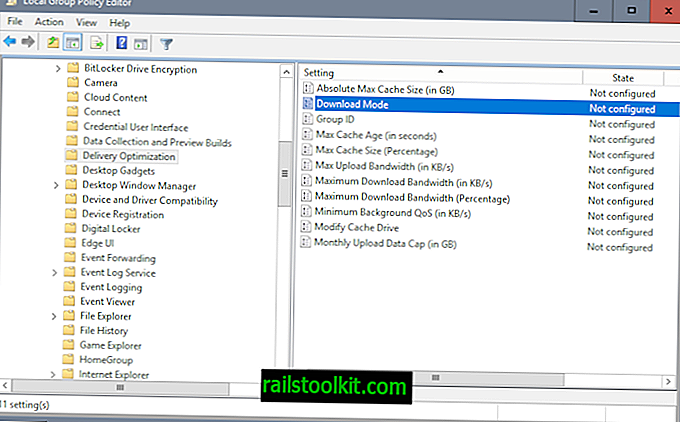
Saate määratleda kohaletoimetamise optimeerimise kohaliku grupipoliitika redaktori abil.
- Puudutage Windowsi klahvi, tippige gpedit.msc ja klõpsake sisestusklahvi.
- Minge vasakul asuva puuhierarhia abil jaotisse Arvuti konfiguratsioon> Administratiivmallid> Windowsi komponendid> Edastamise optimeerimine.
Jaotises Optimeerimine on loetletud mitu poliitikat. Peamine on allalaadimisrežiim, mis määrab, kas kohaletoimetamise optimeerimine on lubatud ja kuidas seda kasutatakse.
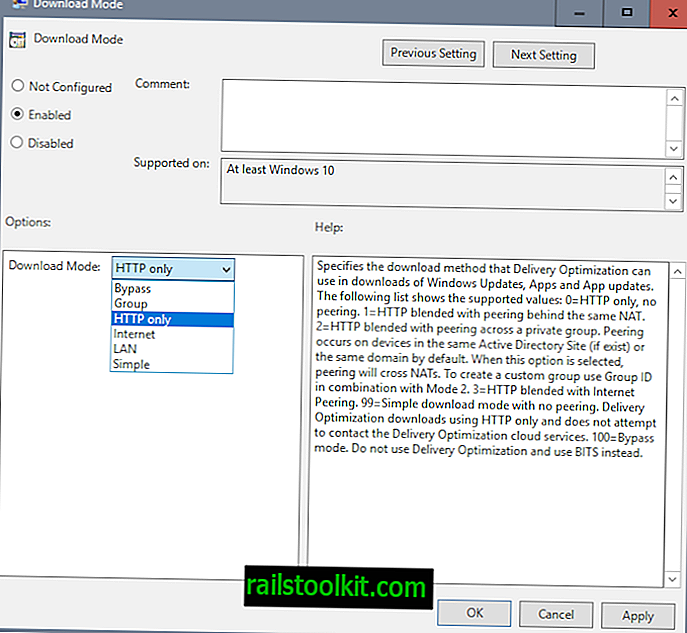
Võite seada allalaadimisrežiimi ühele järgmistest väärtustest:
- 0: ainult WSUS.
- 1: edastuse optimeerimine ainult sama NAT taga. (Windows 10 ettevõtte- ja haridusversioonide vaikeseade)
- 2: ainult privaatgrupp: kas sama Active Directory'i sait või sama domeen.
- 3: kohaletoimetamise optimeerimine kasutab LAN ja Interneti eakaaslasi. (Windows 10 Pro ja Home väljaannete vaikeseade)
- 99: lihtne allalaadimisrežiim. Edastamise optimeerimine kasutab ainult HTTP-d, ei võta ühendust edastuse optimeerimise pilveteenustega.
- 100: ümbersõidu režiim: kohaletoimetamise optimeerimist ei kasutata üldse, selle asemel kasutatakse BITS-i.
Pakutakse ka järgmisi eeskirju. Pange tähele, et need muudavad mitmesuguseid edastuse optimeerimise sätteid. Kui funktsioon välja lülitate, pole neid vaja konfigureerida.
- Absoluutne vahemälu maht (GB-des) - määrab kohaletoimetamise optimeerimise vahemälu maksimaalse suuruse gigabaitides.
- Grupi ID : tuleb seada GUID-na. Kasutatakse kohaliku võrgu võrgustamiseks ühe rühma loomiseks harudele, mis asuvad erinevates domeenides või ei asu samas kohtvõrgus.
- Maksimaalne vahemälu vanus (sekundites) : vaikeväärtus on 3 päeva. Määrab failide kättetoimetamise optimeerimise vahemälus hoidmise maksimaalse aja sekundites.
- Vahemälu maksimaalne suurus (protsentides) : vaikeväärtus on 20%. Määratleb vahemälu maksimaalse suuruse, mida edastuse optimeerimine kasutab, protsendina saadaoleva ketta suurusest.
- Maksimaalne üleslaadimise ribalaius (KB / s) : vaikeväärtus on piiramatu (0). See väärtus määrab kättetoimetamise optimeerimise teenuse maksimaalse üleslaadimisribalaiuse.
- Maksimaalne allalaaditav ribalaius (KB / s) : vaikeväärtus on piiramatu (0). Väärtus määrab maksimaalse allalaaditava ribalaiuse, mida teenus kasutab.
- Maksimaalne allalaaditav ribalaius (protsentides) : vaikeväärtus on piiramatu (0): väärtus määrab maksimaalse allalaaditava ribalaiuse protsentides.
- Minimaalne taustakvaliteet (KB / s) : vaikeväärtus on 500 KB / s. Määrab maksimaalse allalaadimiskvaliteedi kiiruse kilobaitides sekundis.
- Vahemälu draivi muutmine : määrake kohandatud draiv, mida tarnimise optimeerimine peaks vahemälu jaoks kasutama.
- Kuu üleslaaditavate andmete kork (GB) : vaikeväärtuseks on seatud 200 gigabaiti. Määrab maksimaalse gigabaiti baitide koguarvu, mida edastuse optimeerimisel on lubatud Interneti-eakaaslastesse üles laadida.
Kättetoimetamise optimeerimise juhtimine registri kaudu

Funktsiooni saate juhtida ka registri kaudu.
- Puudutage Windowsi klahvi, tippige regedit ja klõpsake sisestusklahvi.
- Kinnitage UAC-viip.
Peamine võti on HKEY_LOCAL_MACHINE \ SOFTWARE \ Microsoft \ Windows \ CurrentVersion \ DeliveryOptimization \ Config.
Kontrollige, kas teil on selle all loend DODownloadMode. Kui ei, paremklõpsake nuppu Konfiguratsioon ja valige Uus> Dword (32-bitine) väärtus ja pange sellele DODownloadMode.
Klahv aktsepteerib samu väärtusi kui ülaltoodud grupipoliitika all loetletud allalaadimisrežiim ( 0 = välja lülitatud, 1 = sisse lülitatud, kuid ainult kohalikus võrgus, 2 = sisse lülitatud, ainult kohaliku võrgu privaatne võrgundus, 3 = kohalikus võrgus ja Internetis, 99 = lihtsalt allalaadimisrežiim, 100 = ümbersõidu režiim).
Lisateavet leiate Technetist.